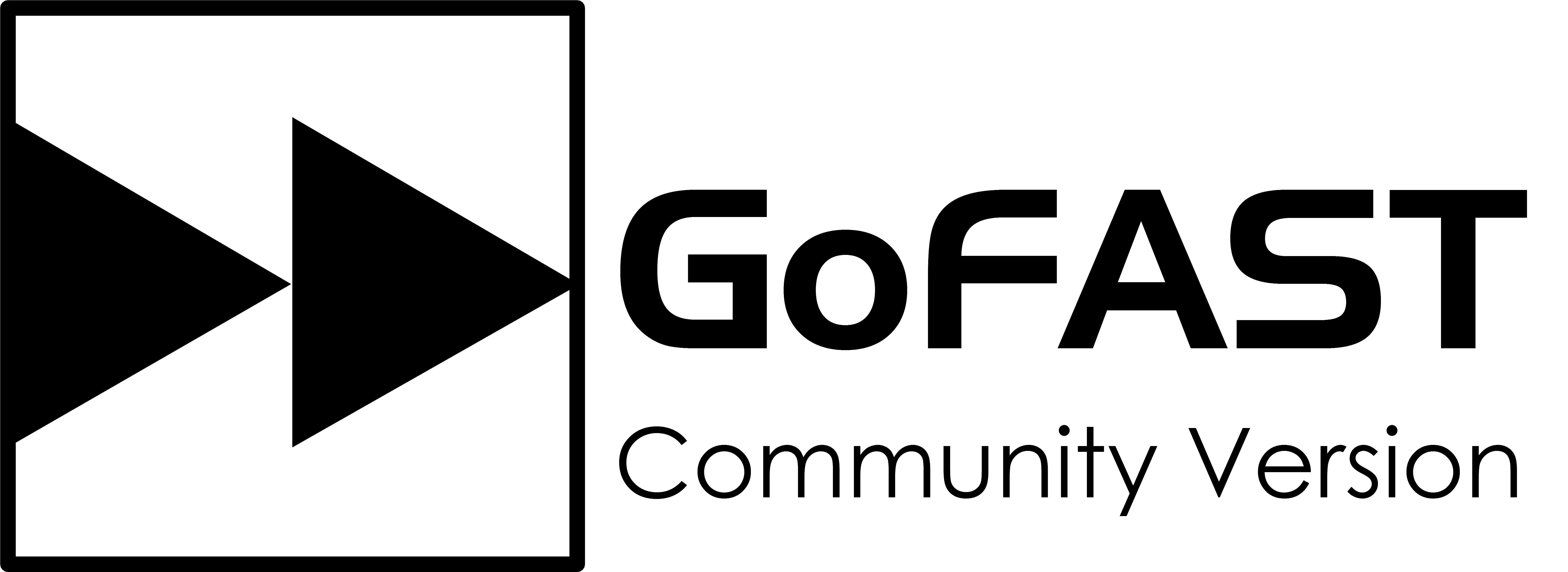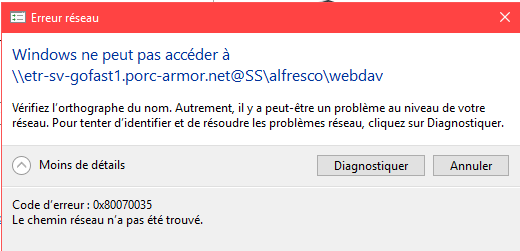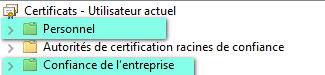Montage Lecteur Réseau et certificat auto-signé (was:Accès Réseau alfresco)
-
Bonjour,
A première vue, il y a un problème de syntaxe dans l'URL renseignée :
@SS\ => @SSL\Bonne journée !
Cordialement,
-
Bonjour Jérôme
En effet ce sont mes tentatives pour l'erreur de frappe mais c'est pareille
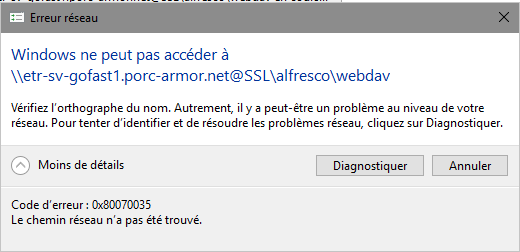
Par contre ça fonctionne sur URL: https://etr-sv-gofast1.porc-armor.net/alfresco/webdav/Sites
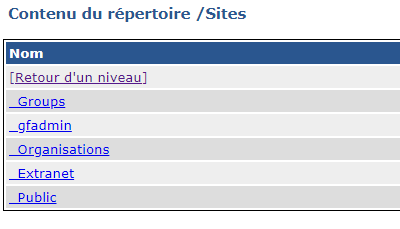
Merci -
Bonjour,
Le certificat utilisé est il de confiance (cadenas vert dans le navigateur) ? Windows n'accepte pas de monter un lecteur webdav dans le cas contraire. Il y a une modification à faire dans la base de registre si on veut vraiment bypasser ce mécanisme de mémoire..
Cordialement,
-
C'est donc un certificat auto signé et il faut savoir que webclient (le service de webdav de windows) partage le même magasin de certificat qu'internet explorer en interdisant tout certificat non reconnu sans demander l'avis de l'utilisateur... Voici une manipulation que j'ai trouvé, en espérant qu'elle fonctionne :
If you know how to do it, the mystery of strange error messages can be solved easily: You have to install your self-signed certificate first. Run Internet Explorer with administrative rights (UAC won’t work!): * Enter your WebDAV URL * Click on Continue to this website (not recommended) * Click on Certificate Error in the red colored address bar * Click on View certificates * In the Certificate dialog, press Install Certificate * In the Certificate Import Wizard, click Next * On page 2 of the wizard, select Place all certificates in the following store and click Browse; * In the Select Certificate Store dialog, select Trusted Root Certification Authorities, click OK * In the wizard, click Next, click Finish * If a security message pops up, choose Yes -
Effectivement, c'est assez fastidieux sous Windows mais c'est le seul moyen sans certificat signé par une autorité de confiance. Il y a d'ailleurs tellement de contrainte avec webclient que pour leur suite Office, Microsoft n'utilisent pas webclient mais un outil spécifique développé juste pour Office, c'est ironique !
Merci d'avoir documenté vos manipulations et bonne journée !
Cordialement,